- Pengarang Abigail Brown [email protected].
- Public 2023-12-17 06:51.
- Terakhir diubah 2025-01-24 12:13.
Panduan ini menjelaskan cara membandingkan kartu grafis Anda dengan tes dan game 3D.
Graphics Benchmarks-Sebuah Titik Awal yang Baik
Anda dapat membandingkan kartu grafis dengan cara yang berbeda, tanpa ada tes yang memberi Anda gambaran lengkap. Kartu grafis yang berbeda berkinerja lebih baik dan lebih buruk dalam permainan tertentu, komponen lain dapat memengaruhi skor, dan kinerja dunia nyata dapat bergantung pada jenis pengaturan yang Anda pilih.
Tolok ukur sintetis adalah titik awal yang baik untuk benchmark grafis, karena dapat memberi Andaskor dan gambaran umum tentang kinerja relatif GPU Anda.
Beberapa benchmark sintetis populer yang layak dipertimbangkan, termasuk Unigine Superposition, Unigine Heaven, dan Furmark, tetapi benchmark grafis paling populer adalah 3DMark. Anda mendapatkan rangkaian tolok ukur yang paling kuat dengan versi berbayar, tetapi juga memiliki versi gratis dengan pengujian terbatas, dan tersedia melalui Steam, sehingga mudah diakses.
-
Unduh 3DMark dari Steam dan izinkan untuk menginstalnya seperti yang Anda lakukan pada game atau alat apa pun.
- Luncurkan 3DMark dari Steam Library Anda.
-
Jika Anda memiliki kartu grafis modern, pilih tombol oranye Run pada benchmark Time Spy. Jika Anda memiliki GPU yang lebih lama atau menjalankan grafik terintegrasi, pertimbangkan untuk menjalankan Night Raid atau Fire Strike sebagai gantinya, karena tidak terlalu berat.

Image
Biarkan benchmark berjalan sampai selesai. Ini mungkin menunjukkan adegan demo tetapi kemudian akan diikuti dengan beberapa grafik dan benchmark CPU. Ini akan menampilkan skor umum, skor CPU dan grafis individual, dan beberapa metrik lainnya saat selesai.
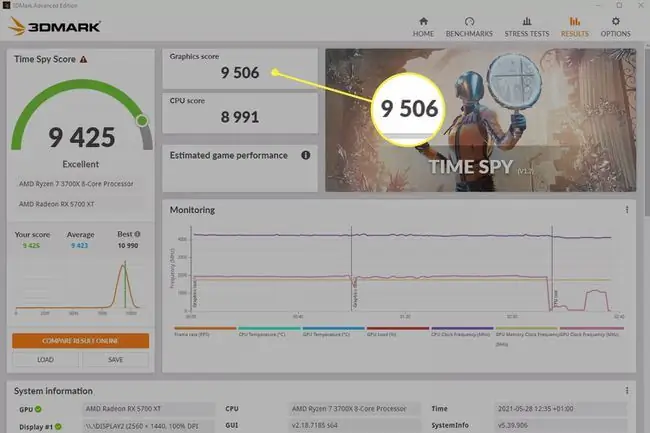
Anda dapat menggunakan skor gabungan dan grafik untuk mengukur kinerja kartu grafis Anda. Jika Anda ingin mempelajari lebih lanjut tentang GPU Anda, pertimbangkan untuk menjalankan tes 3DMark tambahan atau mengubah pengaturan untuk melihat pengaruhnya pada skor Anda.
Tolok Ukur Grafik Dalam Game
Tolok ukur sintetis berguna, tetapi tidak selalu memberikan gambaran keseluruhan tentang seberapa kuat kartu grafis Anda. Jika Anda ingin mengetahui bagaimana kinerja kartu grafis Anda di game tertentu atau mendapatkan gambaran lebih lanjut tentang performanya di dunia nyata, Anda dapat menggunakan benchmark dalam game.
Menjalankan tes semacam ini mirip dengan tes sintetis, meskipun mereka cenderung menghasilkan rata-rata (dan terkadang minimum dan maksimum) frame per detik daripada skor. Anda juga perlu menyesuaikan sendiri pengaturan dalam game, jadi mengetahui jenis resolusi, kecepatan bingkai, dan pengaturan detail apa yang Anda targetkan sebelumnya adalah ide yang bagus.
Tidak semua game memiliki benchmark, dan semua game yang menjalankannya sedikit berbeda, tetapi cara utama adalah memulai game, gunakan menu pengaturan untuk mengatur semuanya sesuai keinginan, lalu pilih benchmark dari menu untuk menjalankannya. Catat FPS setelah selesai. Anda kemudian dapat menjalankan kembali permainan pada pengaturan yang berbeda atau dengan overclock untuk melihat efeknya.
Beberapa game bagus untuk benchmarking dalam game meliputi:
- Shadow of the Tomb Raider
- Horizon: Fajar Nol
- Assassin's Creed: Valhalla
- Kotoran 5
- Total War Saga: Troy
- Gears taktik
- Red Dead Redemption 2
- Perang Dunia Z
- Mortal Kombat 11
Ada banyak lagi, jadi silakan jelajahi alternatifnya jika Anda tidak memiliki game ini atau ingin memainkannya di masa mendatang.
Melakukan Pembandingan Sendiri
Cara terakhir untuk membandingkan kartu grafis Anda adalah dengan pengujian Anda sendiri. Itu berarti memainkan game dengan penghitung frame per detik diaktifkan. Banyak game datang dengan penghitung FPS mereka sendiri, tetapi ada juga beberapa versi mandiri, termasuk yang terintegrasi dengan driver terbaru Nvidia dan AMD.
Ini adalah cara terbaik untuk menguji game sebenarnya yang ingin Anda mainkan karena Anda harus sudah memilikinya untuk melakukan benchmark. Meskipun demikian, mereka jauh dari komprehensif, dan bagian yang berbeda dari game lebih sulit atau lebih mudah pada GPU daripada yang lain, jadi mereka tidak akan memberi Anda gambaran yang lengkap.
Apa Tes Benchmark GPU Terbaik?
Tidak ada satu pun benchmark kartu grafis yang akan memberi tahu Anda segalanya tentang kartu grafis Anda. Itu sebabnya ulasan kartu grafis profesional cenderung menjalankan beberapa benchmark sintetis dan dalam game.
Banyak ahli mengatakan 3DMark adalah rangkaian benchmark GPU terbaik karena pilihannya yang beragam, banyaknya benchmark, dan detail keluarannya. Ada juga komunitas persaingan yang kuat di sekitarnya, di mana orang-orang bersaing untuk melihat siapa yang memiliki komputer paling kuat.
Intisari
Tolok ukur seperti 3DMark akan menyimpan hasil Anda di akun Anda, jadi jika Anda ingin melihat kembali skor yang Anda capai di masa lalu dengan perangkat keras yang berbeda atau dengan konfigurasi dan kecepatan clock yang berbeda, Anda dapat masuk ke situs web 3DMark dan lihat ke belakang sejauh yang Anda suka.
Bagaimana Saya Dapat Membandingkan GPU Saya Secara Gratis?
Ada banyak benchmark grafis gratis yang luar biasa. Berikut adalah opsi yang paling populer:
- 3DMark
- Unigine
- Superposisi
- Unigine
- Surga
- Furmark
- Final Fantasy XIV: Shadowbringers
- Final Fantasy XV
- Asal Kontrol Bintang
- World of Tanks enCore
- Resident Evil 6
- Naluri Pembunuh
FAQ
Mengapa kartu grafis mahal?
Ada beberapa alasan mengapa harga GPU yang Anda cari belakangan ini naik. Permintaan bisa tinggi sekarang. Mungkin ada masalah pasokan, seperti kekurangan chip silikon yang mempengaruhi banyak industri pada tahun 2021. Permintaan yang tinggi dan pasokan yang terbatas juga dapat menyebabkan calo mengambil semua inventaris yang mereka temukan dan menaikkan harga.
Bagaimana Anda melakukan overclock pada kartu grafis?
Pertama, lakukan riset Anda. Buka situs seperti Overclock.net dan pastikan GPU Anda dapat menangani peningkatan beban kerja. Kemudian, perbarui driver Anda dan ambil perangkat lunak overclocking dan benchmarking seperti Afterburner dan Unigine Heaven Benchmark 4.0. Tingkatkan kecepatan clock GPU Anda dan ujilah untuk memastikan pengaturan baru stabil. Lihat panduan lengkap Lifewire untuk overclocking GPU untuk informasi lebih detail.
Bagaimana Anda dapat beralih di antara kartu grafis?
Jika komputer Anda memiliki dua GPU, seperti kartu grafis terintegrasi dan kartu grafis game yang lebih besar, biasanya cukup cerdas untuk mengetahui kapan harus menggunakan salah satunya. Namun, terkadang, Anda mungkin ingin menyetel GPU mana yang digunakan program secara manual. Anda biasanya dapat melakukan ini melalui aplikasi seperti Pengaturan Nvidia atau Pengaturan AMD Radeon.






